1、在插入选项卡中点击形状,选择其中的五边形,在页面上绘制出形状。

2、选中五边形,在绘图工具中点击旋转,选择其中的“向右旋转90°”。

3、选中调整好的五边形,按住ctrl键,鼠标拖动进行复制,均匀的摆放在页面的中间位置。
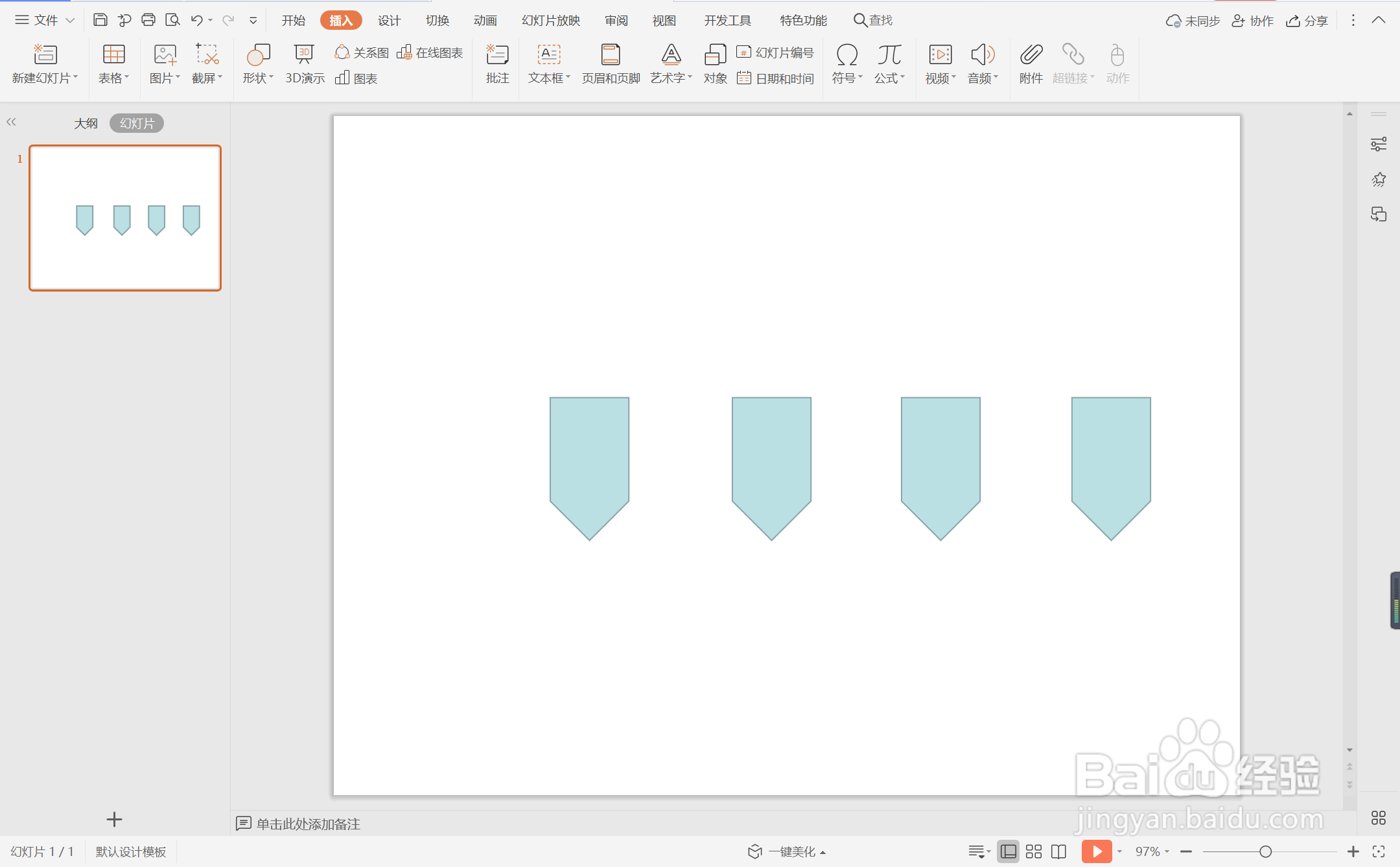
4、在绘图工具中点击填充,为五边形填充上不同的颜色,并设置为无边框。
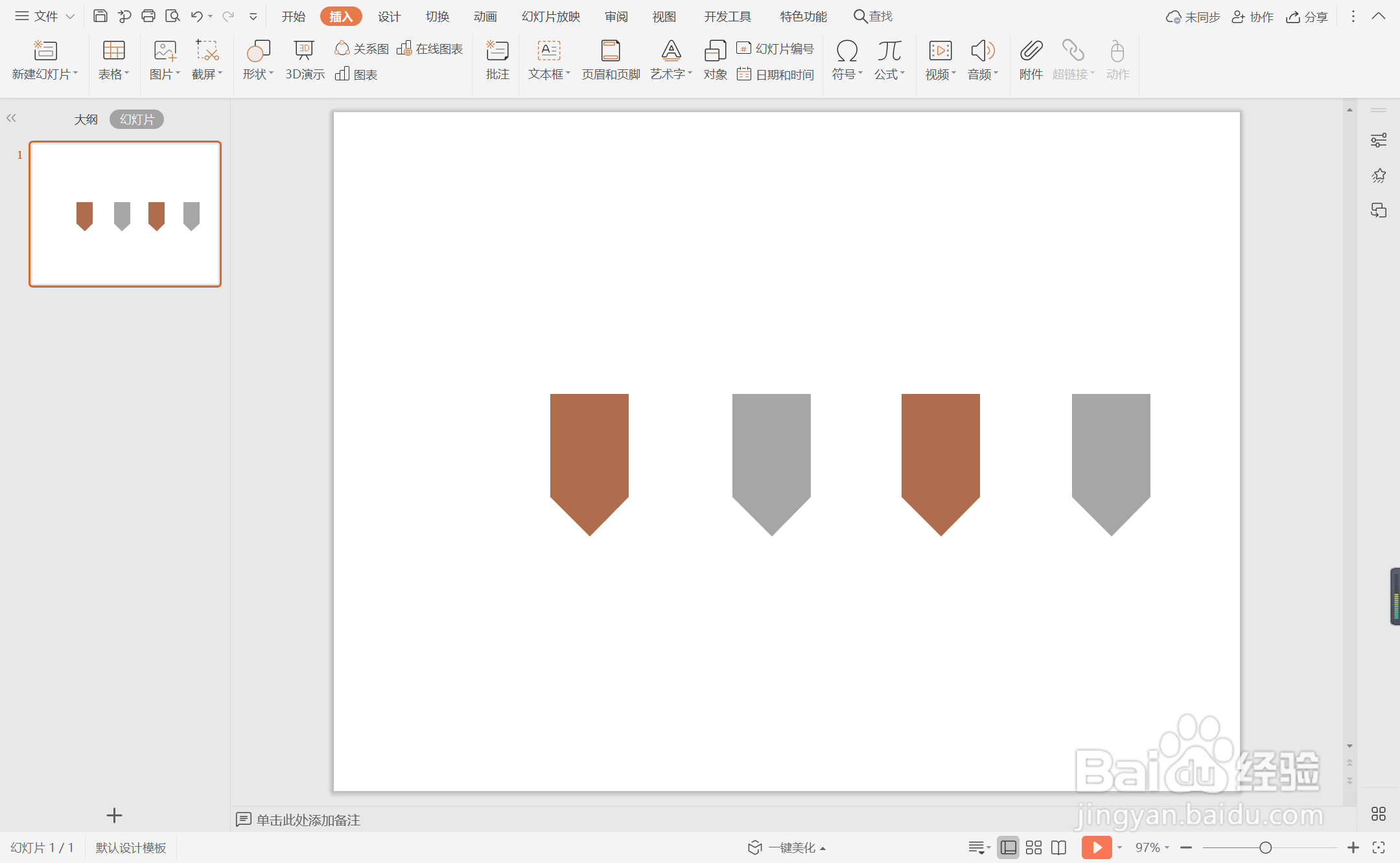
5、在五边形中输入序号,字体填充为白色。

6、在五边形下方输入标题,这样简约商务型目录样式就制作完成了。

时间:2024-10-16 12:17:06
1、在插入选项卡中点击形状,选择其中的五边形,在页面上绘制出形状。

2、选中五边形,在绘图工具中点击旋转,选择其中的“向右旋转90°”。

3、选中调整好的五边形,按住ctrl键,鼠标拖动进行复制,均匀的摆放在页面的中间位置。
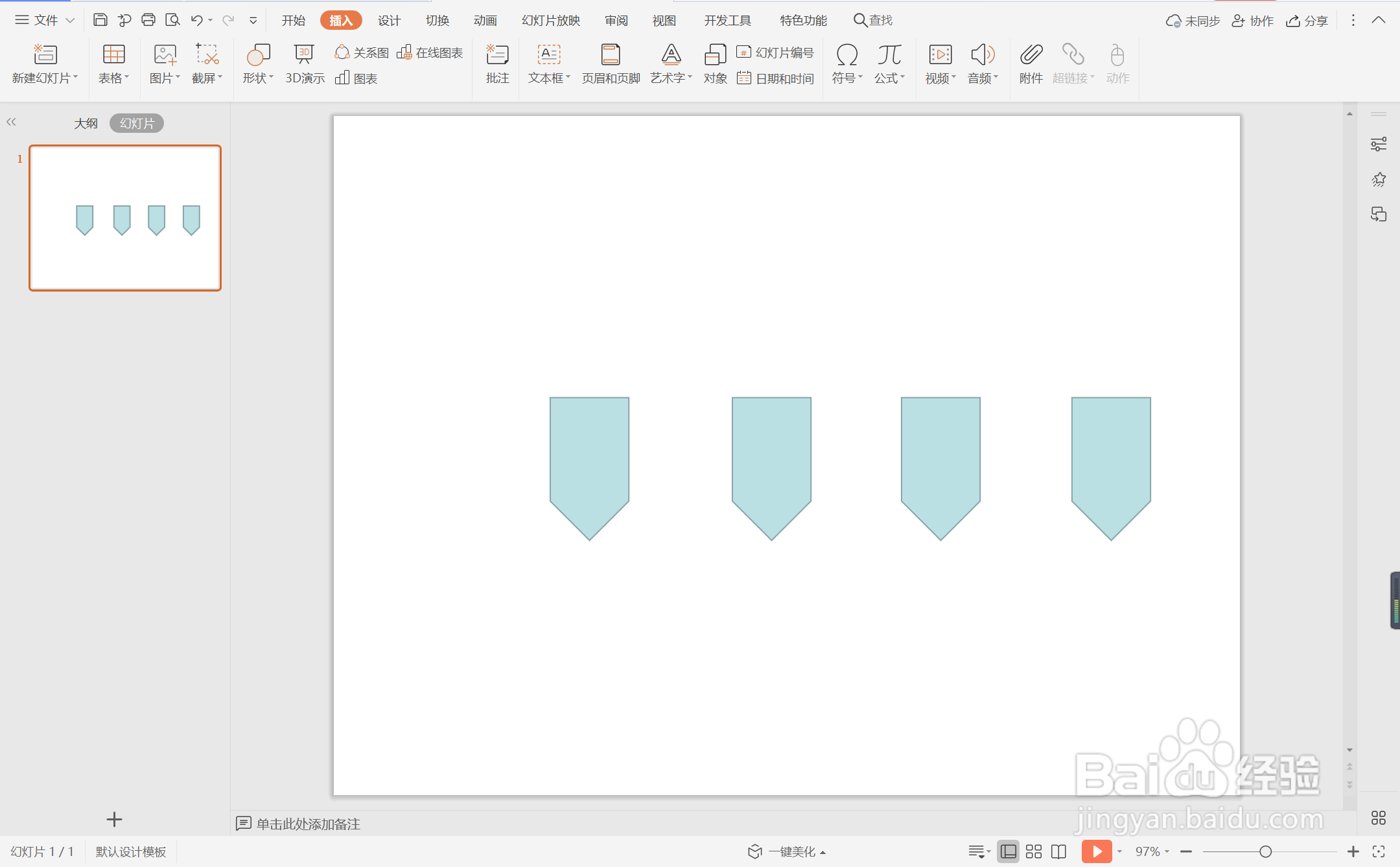
4、在绘图工具中点击填充,为五边形填充上不同的颜色,并设置为无边框。
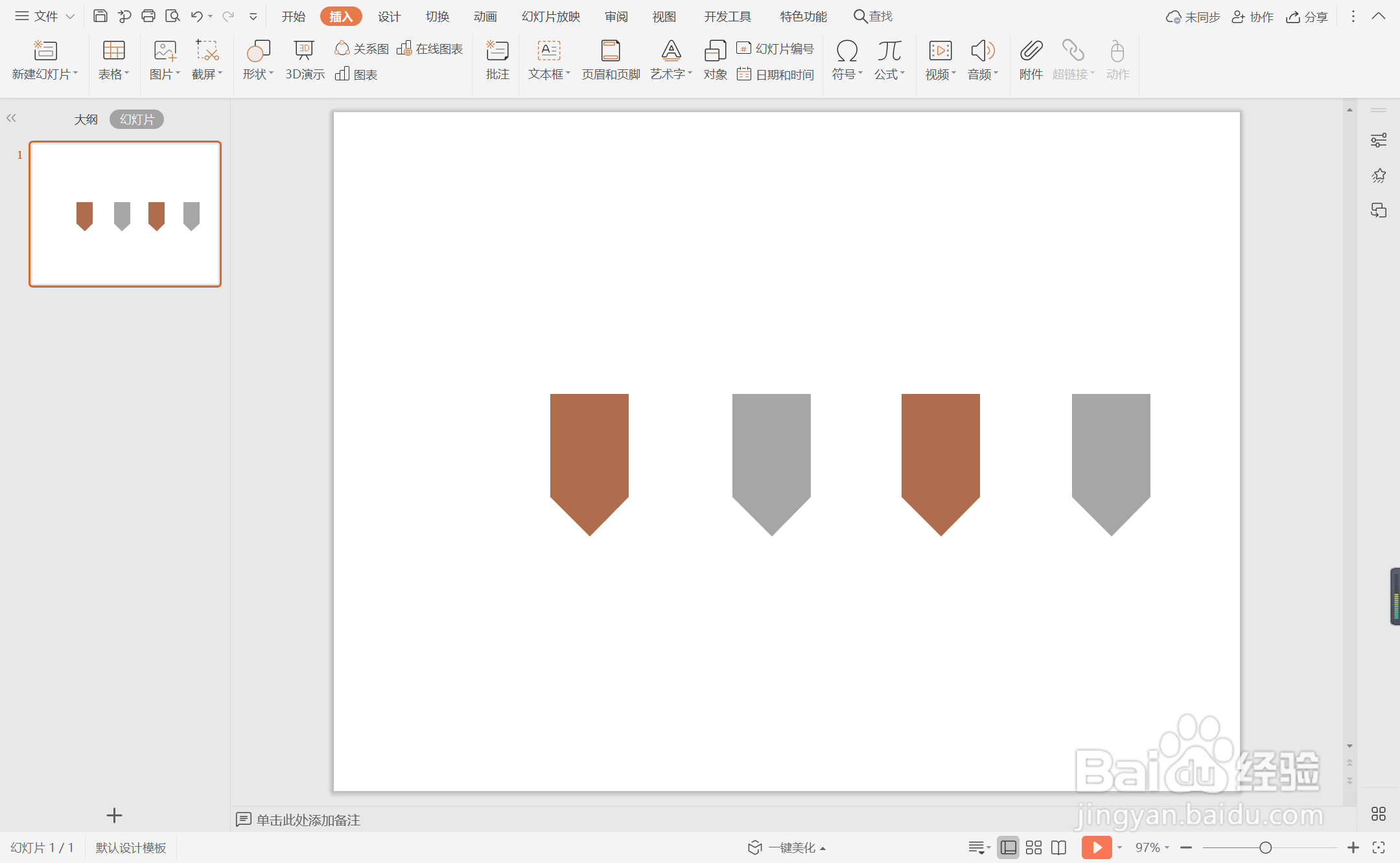
5、在五边形中输入序号,字体填充为白色。

6、在五边形下方输入标题,这样简约商务型目录样式就制作完成了。

